word中如何链接excel表格
1、第一步:首先准备好word文档和excel表格。

2、第二步:打开word文档,然后再打开excel表格看下表格中的内容后关闭excel表格。

3、第三步:关闭excel表格后,在word文档中点击菜单栏的“邮件”选项。

4、第四步:点击“邮件”菜单后,在下面点击“选择收件人”——》“现有列表”。

5、第五步:在点击“现有列表”后,选择准备好的excel表格。

6、第六步:点击确认后,在“邮件”下面的“插入合并域”中就卡伊看到excel表格中的列的字段了。

7、第七步:分别点击“插入合并域”下面的字段名称,在word中就会出现书名号括起来的名称。

8、第八步:插入excel中的字段名称后,点击“预览结果”,此时就能看到excel表格中的内容在word中显示出来了,点击预览结果右边的“上一条”、“下一条”就能依次看到excel中所有的内容了。

1、第一步:点击word菜单栏的“插入”——》“超链接”,选择“现有文件或网页”——》“当前文件夹”下找到要链接的而形成excel表格,点击确认。
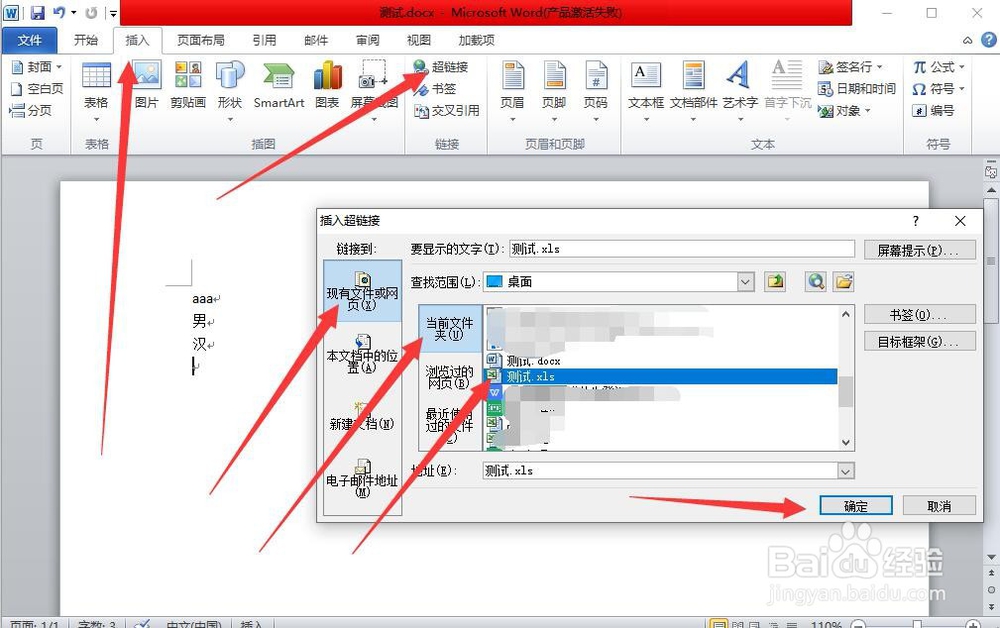
2、第二步:点击确认后,在word文档中就可以看到带下划线的excel表格。

声明:本网站引用、摘录或转载内容仅供网站访问者交流或参考,不代表本站立场,如存在版权或非法内容,请联系站长删除,联系邮箱:site.kefu@qq.com。
阅读量:94
阅读量:127
阅读量:136
阅读量:161
阅读量:195